Telegram instalēšanai ir daudz dažādu iespējuuz Linux. Šajā rakstā mēs apskatīsim visus dažādos veidus, kā panākt, lai šī programma darbotos jūsu sistēmā. Mēs sniegsim instrukcijas par Ubuntu, Fedora, Debian un Arch Linux. Mēs arī pārdomāsim, kā panākt Telegram Snap pakotnes un Flatpak programmas darbību.
SPOILER BRĪDINĀJUMS: Ritiniet uz leju un skatieties video pamācību šī raksta beigās.
Piezīme: ja rodas problēmas ar Telegram instalēšanu operētājsistēmā Linux, apsveriet tīmekļa alternatīvas izmēģināšanu.
Ubuntu
Telegram tērzēšanas lietojumprogrammai navoficiālā izlaišana, jo izstrādātāji dod priekšroku vienkārši iesaiņot vispārīgu lejupielādējamu bināro versiju. Arī Ubuntu to oficiāli neiepako. Tā kā tā nav primārajos programmatūras avotos, lietotājiem, kuri vēlas instalēt Telegram tāpat kā jebkuru citu programmu Ubuntu, vispirms sistēmai būs jāpievieno PPA.

Lai pievienotu PPA, atveriet termināļa logu un ievadiet komandu zemāk.
sudo add-apt-repository ppa:atareao/telegram
Komanda “add-apt-repository” Ubuntu pievieno programmatūras avotu Telegram. Turpmāk jums būs jāatjaunina Ubuntu, lai tas varētu redzēt Telegram PPA.
sudo apt update
Kad “atjaunināšana” ir pabeigta terminālī, izmantojiet trāpīgs komanda, lai jūsu sistēmā instalētu jaunāko Telegram paketi.
sudo apt install telegram
Vai vēlaties atinstalēt Telegram no Ubuntu? Izmēģiniet šo komandu:
sudo apt remove telegram
Debijas
Diemžēl kļūst par vietējo, instalējamo Debpakotne Debian ir nedaudz grūtāka nekā Ubuntu, jo Debian neatbalsta Ubuntu PPA. Tiem, kas izmanto Debian Sid, vajadzētu būt iespējai palaist vienkāršu komandu, lai tā darbotos. Tomēr jaunākās Debian operētājsistēmas versijas (ieskaitot Stable) nav tik laimīgas.
Telegramma Debian Sid
sudo apt-get install telegram-desktop
Atinstalēt no Sid ar:
sudo apt-get remove telegram-desktop
Telegramma citām Debian versijām
Lejupielādējot jaunāko Sid Telegram bināro, tas netiks izdarītsdarbojas, jo jaunākām operētājsistēmas versijām nav pareizu atkarību. Tā rezultātā tā atteiksies instalēt. Ja izmantojat jaunāku Debian versiju, uzskatiet to par zaudētu iemeslu un instalējiet Telegram caur Snap pakotni, Flatpak vai Generic bināro.
Arch Linux
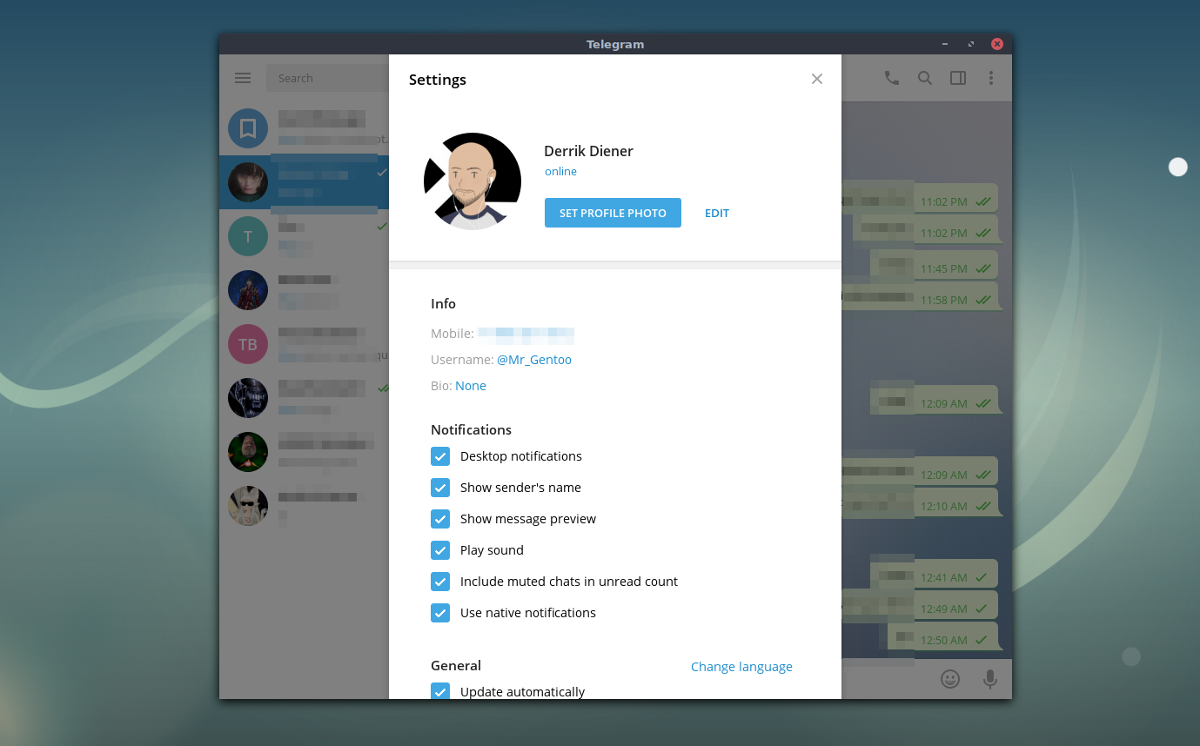
Telegram nav oficiālajā Arch programmatūrāavotiem, taču tam nav nozīmes, jo AUR ir vairākas oficiālā Telegram klienta versijas. Konkrēti, telegrammas-desktop-bin pakete un telegram-desktop-git pakete.
Šīs paketes nav vienādas. Tie, kas izvēlas instalēt telegramma-darbvirsma-git pakotnei viss avota kods jāapkopo manuāli. Veidošana prasa ļoti ilgu laiku, taču tā var būt noderīga, ja vēlaties optimizēt programmu.
Un otrādi telegramma-darbvirsmas atkritumu tvertne paņem no vietnes brīvi pieejamo iepriekš sastādīto Telegram versiju un ātri ģenerē instalējamu Arch paketi. Šajā apmācībā galvenā uzmanība tiks pievērsta Telegram Bin pakotnei.
Lai instalētu, vispirms izmantojiet pakmana paketes rīku, lai instalētu git pakotni, jo tas ir nepieciešams, lai mijiedarbotos ar AUR.
sudo pacman -S git
Pēc tam izmantojiet rīku Git, lai datorā satvertu jaunākos Telegram PKGBUILD failus.
git clone https://aur.archlinux.org/telegram-desktop-bin.git
Izmantojot Kompaktdisks, pārvietojiet terminālu jaunajā mapē Telegram Bin.
cd telegram-desktop-bin
Skrien makepkg. Šī komanda liek Arch ģenerēt vietējo paketi, kā arī instalēt visas nepieciešamās atkarības. Paturiet prātā, ka, izmantojot -si , iespējams, neinstalē visas atkarības. Ja tas notiek, skatiet telegrammas-darbvirsmas atkritumu konteinera AUR lapu.
Atinstalējiet Telegram no Arch ar šādu komandu:
sudo pacman -R telegram-desktop-bin
Fedora
Lai Telegram darbotos Fedora, jūs vispirms to darīsitjāiespējo RPM Fusion programmatūras krātuves. Atveriet termināli un ievadiet šādas komandas. Nomainiet X ar Fedora versijas numuru, kuru pašlaik izmantojat.
sudo dnf install https://download1.rpmfusion.org/free/fedora/rpmfusion-free-release-X.noarch.rpm -y
Pēc tam izmantojiet DNF pakotnes rīku, lai instalētu Telegram.
sudo dnf install telegram-desktop
Atinstalējiet lietotni Telegram no Fedora ar šo DNF komandu:
sudo dnf remove telegram-desktop
Snap paketes instrukcijas
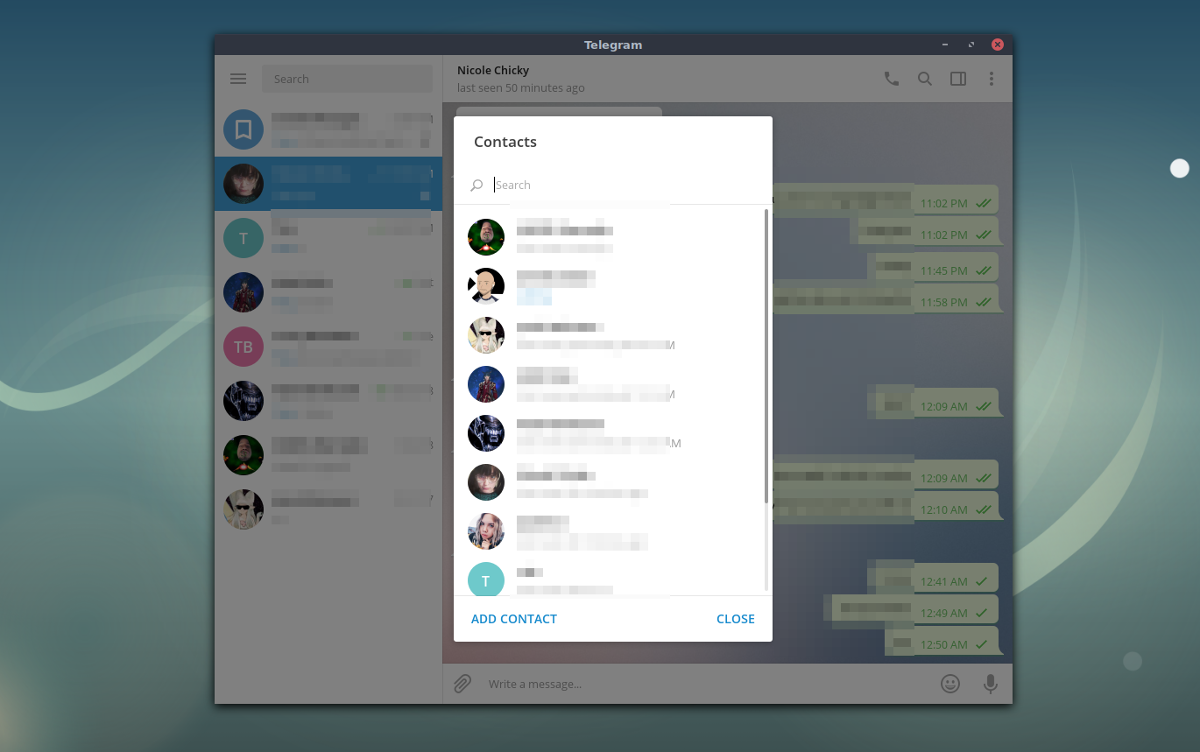
Izmantojot tādu Linux operētājsistēmu, kādas navdzimtā Telegram pakete? Neuztraucieties, ja operētājsistēma atbalsta Snap pakotnes formātu, jūs jebkurā gadījumā varēsit instalēt tērzēšanas klientu. Lai Snaps darbotos, dodieties uz mūsu apmācību un izpildiet norādījumus. Kad esat pabeidzis, atveriet termināli un ievadiet šo snap komandu, lai iegūtu jaunāko Telegram versiju!
sudo snap install telegram-desktop
Atinstalējiet Telegram Snap, izmantojot šo komandu terminālī:
sudo snap remove telegram-desktop
Flatpak instrukcijas
Vēl viens lielisks veids, kā iegūt TelegramLinux darbvirsma ir paredzēta Flatpak. Lai to instalētu, vispirms izpildiet mūsu instrukcijas par Flatpak iestatīšanu un darbību. Pēc tam viss, kas jums jādara, ir komandā palaist terminālī, un programma būs gatava lietošanai.
Piezīme: instalējot Telegram Flatpak, noteikti sakiet “jā”, kad tas lūdz pievienot Flathub repo.
sudo flatpak install --from https://flathub.org/repo/appstream/org.telegram.desktop.flatpakref
Nepieciešams atinstalēt Telegram Flatpak? Izpildiet šos norādījumus:
sudo flatpak uninstall org.telegram.desktop
Binārs
Ja jūsu Linux dators neatbalsta Snaps vaiFlatpaks, Telegram ir lejupielādējams, pašjauninošs binārais fails, ko lejupielādēt. Lai to iegūtu, dodieties uz oficiālo vietni un noklikšķiniet uz “Telegram PC / Mac / Linux”. Lejupielādējiet jaunāko tar.xz pakete. No šejienes atveriet failu pārvaldnieku un ar peles labo pogu noklikšķiniet uz arhīva. Faila nosaukumā tam vajadzētu būt “tsetup”.
Velciet mapi “Telegram” uz / home / lietotājvārds / direktoriju. Pēc tam atveriet mapi un veiciet dubultklikšķi uz programmas, kas saka “Telegram”. Tai tūlīt vajadzētu atvērties un jābūt gatavai lietošanai.













Komentāri